So passen Sie die Eingabeaufforderung in Windows 10 an
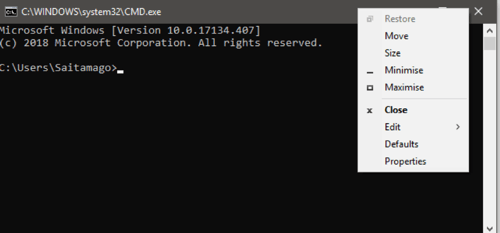
- 1688
- 49
- Levke Harnapp
Viele von uns hatten unseren Start in der Ära von DOS oder sogar früher, bevor grafische Benutzeroberflächen aufkommen. Seit den frühen Tagen von Macs und Windows -Maschinen gab es ein konsistent.
In einem modernen Betriebssystem wie Windows 10 müssen die meisten Menschen diese direkte Linie des Betriebssystems niemals sehen oder sogar wissen.
InhaltsverzeichnisPower -Benutzer hingegen leben und sterben durch die Eingabeaufforderung, bestimmte Aufgaben zu erledigen. Wenn Sie wissen, was Sie tun.
Ein Benutzer, der die Eingabeaufforderung beherrscht hat, wird fast immer als Computergenie behandelt.
Während die Eingabeaufforderung in Windows 10 immer noch ein Ort auf modernen Computern ist, sieht sie immer noch so aus, als ob er zu einem alten IBM -PC aus den 80ern gehört. Die Sache ist, es muss nicht so sein! Du kannst anpassen Der Aussehen der Eingabeaufforderung.
Wahrscheinlich etwas, das den meisten von uns möglicherweise nicht einmal in Betracht zieht, weil dieses Schwarz -Weiß -Terminal so ikonisch ist. Wenn Sie es satt haben, diese dos-ähnliche Leere zu starren, dann finden Sie Ihre textbasierten Skriptabenteuer auf.
Anpassen der Eingabeaufforderung
Bevor Sie mit der Eingabeaufforderung etwas tun können, müssen Sie es öffnen! Sie können entweder nach suchen CMD Im Startmenü:
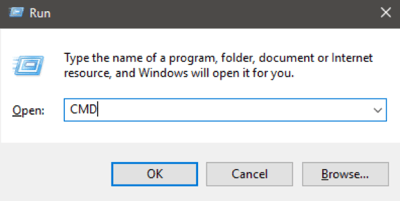
In jedem Fall haben Sie die Eingabeaufforderung vom PC Netherworld beschworen.
Jetzt kommt hier das knifflige Stück. Um die richtigen Einstellungen zu erreichen, müssen Sie mit der rechten Maustaste auf die Titelleiste klicken und dann klicken Eigenschaften.
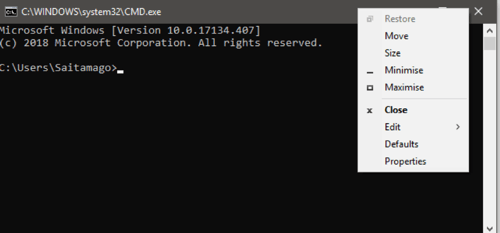
Jetzt wird das Dialogfeld Eigenschaften geöffnet. Es gibt vier Registerkarten mit Einstellungen, mit denen Sie spielen können. Die erste hat allgemeine Optionen, obwohl die einzige wirkliche Anpassung hier die Wahl der Cursorgrößen ist.
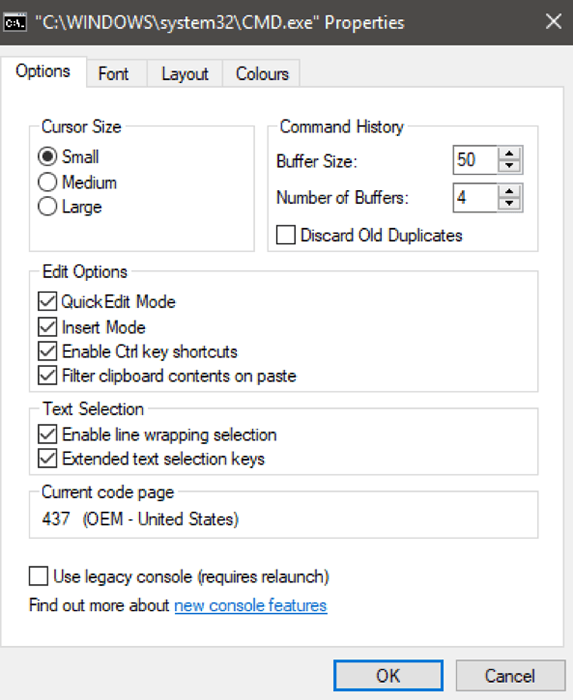
Der Schriftart Mit der Registerkarte können Sie aus einer Reihe von Schriftarten auswählen und die Textgröße ändern. Dies hat einen ziemlich dramatischen Einfluss auf das Aussehen der Eingabeaufforderung.
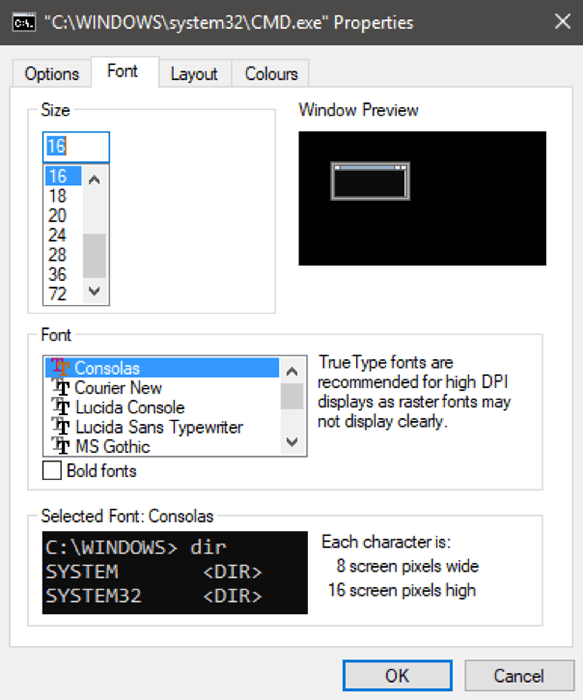
Der Layout Mit der Registerkarte können Sie die Größe und Position des Eingabeaufforderungfensters einstellen. Dies ist eine sehr praktische Funktion für Systeme, die ein dauerhaftes Layout benötigen.
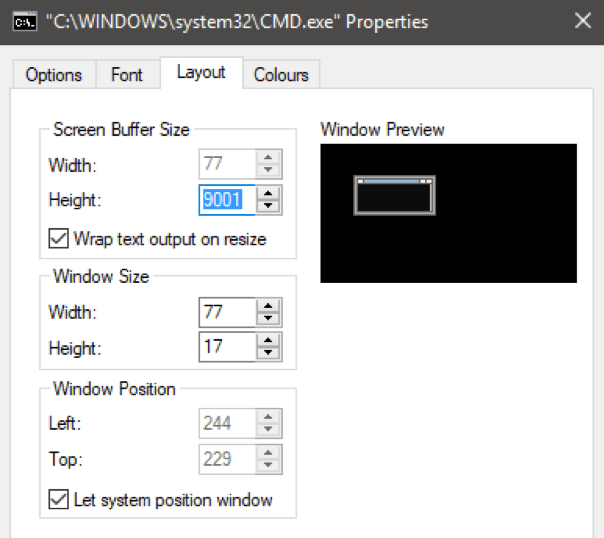
Schließlich beginnt der eigentliche Spaß unter der Registerkarte "Farben". Hier können Sie die verschiedenen Farben des Vermögens ändern und die Deckkraft ändern!
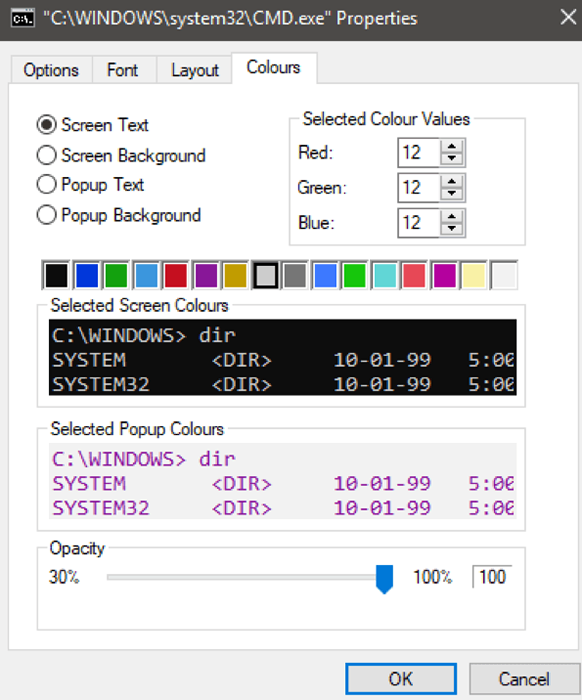
Indem wir diese Einstellungen in unseren Geschmack optimieren, konnten wir den Eintrag schnell moderner und attraktiver aussehen lassen.
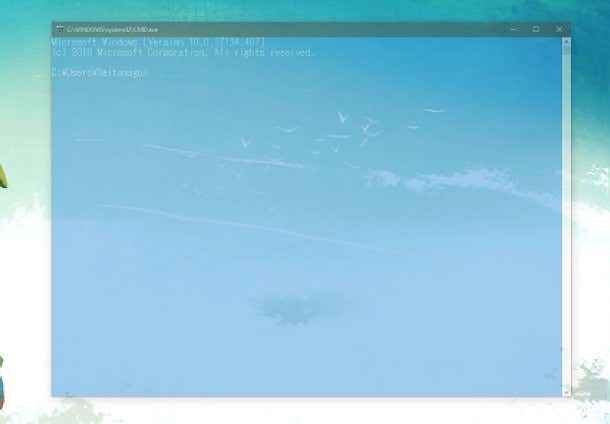
Jetzt haben Sie also keine Entschuldigung für diesen alten Terminalbildschirm. Mach es zu deinem eigenen! Genießen!
- « Verwenden Sie eine Seedbox und WinSCP für schnelle, private Torrents
- Beste Apps für die Verwaltung von Aufgaben - Trello gegen Evernote vs Wunderlist »

